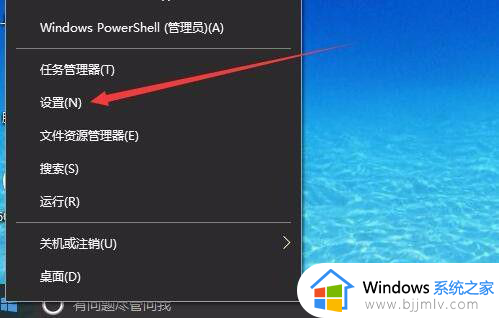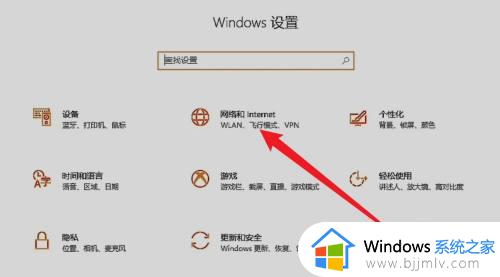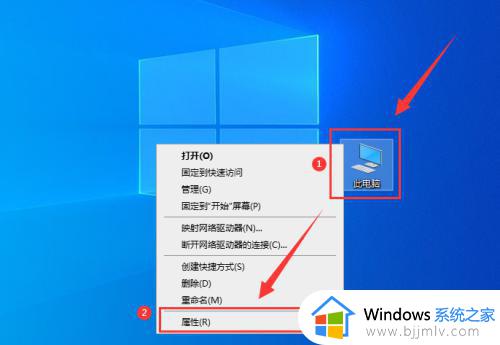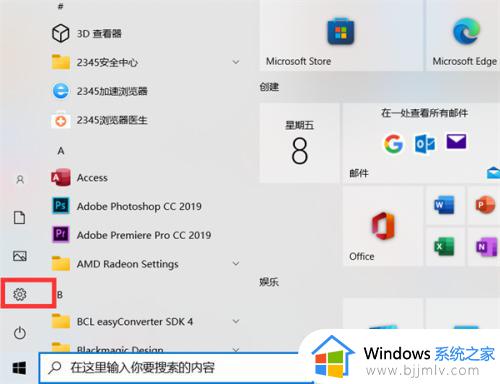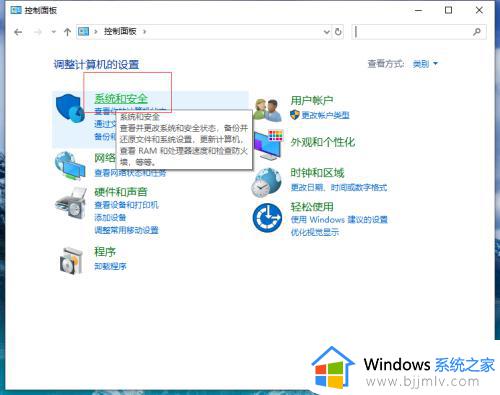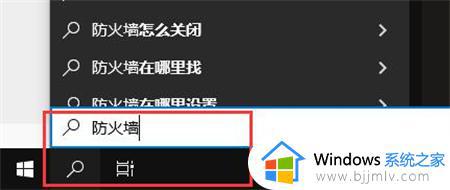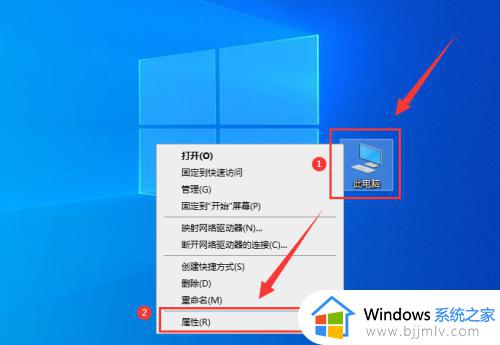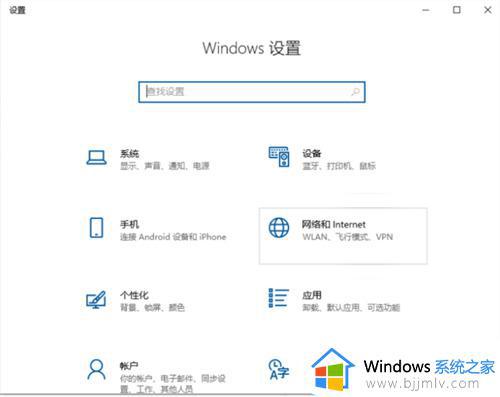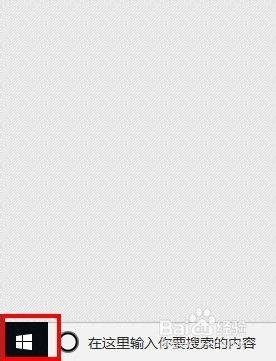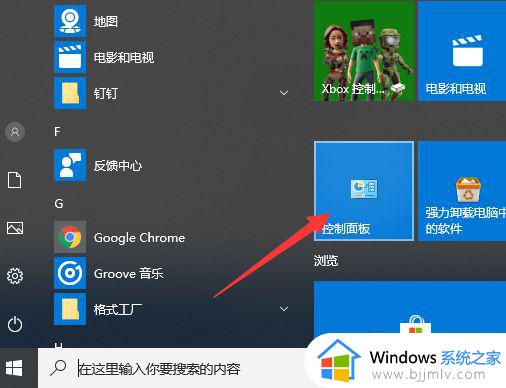win10防火墙在哪里关闭 win10防火墙关闭在哪里设置
更新时间:2023-04-23 09:44:52作者:runxin
虽然在win10系统中自带的防火墙供能够降低电脑运行时病毒入侵的几率,可是一些用户也会选择给win10电脑安装第三方杀毒软件来操作,这时为了防止两者出现冲突,我们需要将防火墙关闭,那么win10防火墙在哪里关闭呢?以下就是关于win10防火墙关闭设置方法。
具体方法:
1、在电脑桌面上打开开始图标,然后点击设置图标,进入windows设置,直接搜索控制面板。
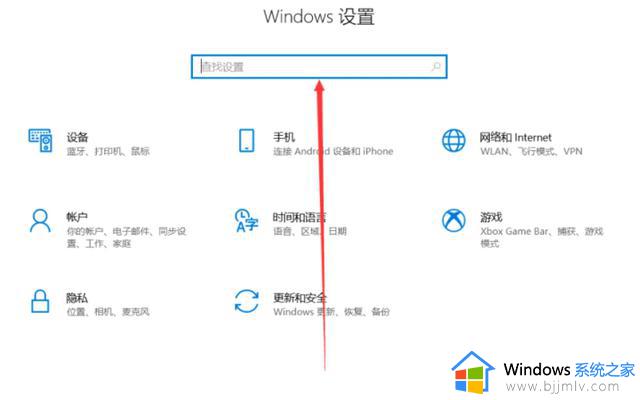
2、在进入控制面板后,找到系统和安全,点击进入系统和安全。
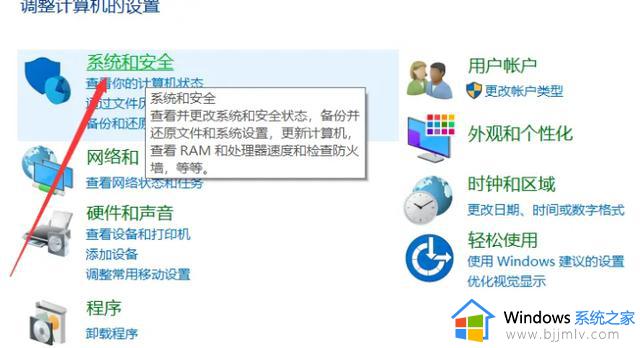
3、在系统和安全的窗口中,点击启用或关闭windows defender 防火墙。
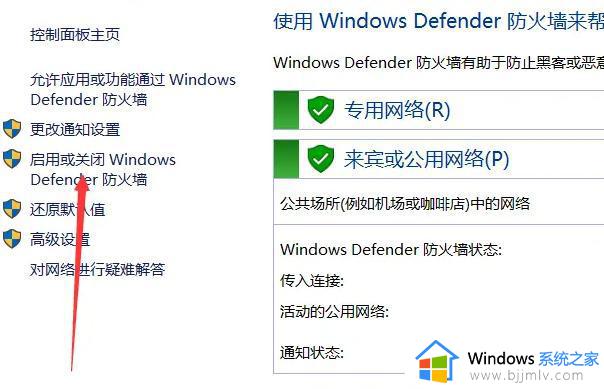
4、在防火墙里面的两个选项把这两个选项给关闭掉,就能执行重装系统的操作了。如重装完系统后可以自己在设置里面检查设置情况,根据需要开启或关闭。
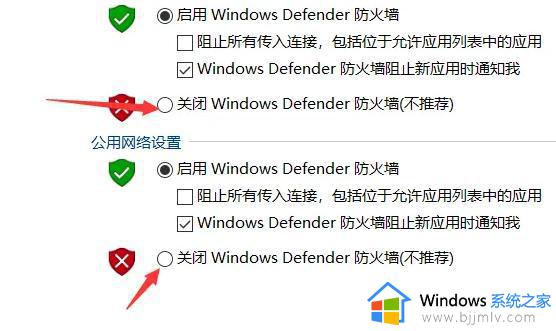
上述就是小编告诉大家的关于win10防火墙关闭设置方法了,还有不清楚的用户就可以参考一下小编的步骤进行操作,希望能够对大家有所帮助。